
Полезное:
Как сделать разговор полезным и приятным
Как сделать объемную звезду своими руками
Как сделать то, что делать не хочется?
Как сделать погремушку
Как сделать так чтобы женщины сами знакомились с вами
Как сделать идею коммерческой
Как сделать хорошую растяжку ног?
Как сделать наш разум здоровым?
Как сделать, чтобы люди обманывали меньше
Вопрос 4. Как сделать так, чтобы вас уважали и ценили?
Как сделать лучше себе и другим людям
Как сделать свидание интересным?

Категории:
АрхитектураАстрономияБиологияГеографияГеологияИнформатикаИскусствоИсторияКулинарияКультураМаркетингМатематикаМедицинаМенеджментОхрана трудаПравоПроизводствоПсихологияРелигияСоциологияСпортТехникаФизикаФилософияХимияЭкологияЭкономикаЭлектроника

Работа с диаграммами
Word содержит подпрограмму Graph, позволяющую создавать диаграммы и включать их в документ. Для построения диаграмм можно использовать данные таблицы или рабочей книги документа Word, или ввести их непосредственно в электронную таблицу программы Graph.
 Рис. 30. Для того чтобы открыть приложение Microsoft Graph, отметьте его в списке диалогового окна Объект и щёлкните на кнопке ОК
Рис. 30. Для того чтобы открыть приложение Microsoft Graph, отметьте его в списке диалогового окна Объект и щёлкните на кнопке ОК
|
Подготовка данных для диаграммы. Можно быстро создать диаграмму, если выделить данные в таблице вашего документа Word и скопировать их в электронную таблицу программы Graph. С другой стороны, можно запустить приложение Graph и потом ввести данные в его электронную таблицу. Ввод и редактирование данных сходны с аналогичными операциями в программе Excel. Для использования существующих данных вначале необходимо выделить их вместе с надписями и заголовками, а затем запустить приложение Graph.
Запуск программы Graph. Для запуска приложения Graph нужно выбрать команду ВставкаÞОбъект. На экране отобразится диалоговое окно Объект.
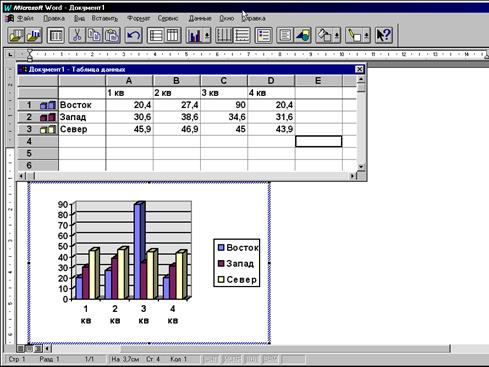 Рис. 31. Таблица данных и окно диаграммы
Рис. 31. Таблица данных и окно диаграммы
|
Выберите в нем корешок Создать новый и щёлкните на строке Microsoft Graph в списке Тип объекта (рис. 30). Щёлкните на кнопке ОК для запуска приложения. Открывается приложение Microsoft Graph, показанное на рис. 31. Рабочая область приложения включает два окна: первое содержит электронную таблицу выбранных данных, а второе - диаграмму.
Преобразование диаграммы. Выделив окно Chart (Диаграмма), можно, используя команды меню, преобразовать диаграмму, изменив её вид, надписи, заголовки, оси и пр.
Для изменения типа диаграммы можно воспользоваться диалоговым окном Тип диаграммы, которое содержит различные типы диаграмм: С областями, Линейчатая, Гистограмма, Круговая, Поверхность. Диалоговое окно Тип диаграммы представлено на рис. 32.
 Рис. 32. В диалоговом окне Тип диаграммы выберите подходящий вариант.
Рис. 32. В диалоговом окне Тип диаграммы выберите подходящий вариант.
|
 Рис. 33. Если необходимо отредактировать диаграмму, нужно дважды щёлкнуть в любой её точке
Рис. 33. Если необходимо отредактировать диаграмму, нужно дважды щёлкнуть в любой её точке
|
Внедрение диаграммы в документ. При необходимости диаграмму можно внедрить в документ Word. Graph помещает диаграмму в документ сразу же после запуска: однако, для формирования окончательной версии диаграммы необходимо обновить диаграмму, внеся в неё все последние изменения.
Для обновления диаграммы в документе необходимо выбрать команду ФайлÞОбновить. Для того, чтобы закрыть Graph и возвратиться в Word, необходимо выбрать команду ФайлÞВыход и возврат. На рис. 33 показана готовая диаграмма в документе Word.
Date: 2015-09-26; view: 363; Нарушение авторских прав; Помощь в написании работы --> СЮДА... |